Något du kommer att se på Twitter mer än någon annanstans är reaktions -GIF -filer eller GIF -filer som används för att svara på andra meddelanden och kommentarer utan att skriva några ord. Twitter har en hel GIF -sökmotor som gör det enkelt att hitta rätt GIF att skicka, antingen i ett direktmeddelande eller i en svarstweet till någon annan på ditt flöde, med enkla förslag som ”Håller med”, ”Applåder”, ”Hög Fem ”och många fler.
Som du kanske förväntar dig kommer du säkert att se en miljon GIF -filer på plattformen som du gillar. Tyvärr är det mer utmanande att behålla dessa Twitter -GIF -filer på din dator eller telefon än det borde vara. Högerklicka på skrivbordssidan avslöjar möjligheten att kopiera URL: en, men det är allt du får!
Varför gör Twitter det så svårt att ladda ner och spara GIF -filer för offline -användning? Är det ens möjligt att spara Twitter GIF på din dator eller din smartphone? Du hittar svar och mer i den här guiden för att ladda ner GIF från Twitter.
Twitter GIF är inte riktiga GIF
För att starta saker, varför kan du inte spara Twitter GIF som en bildfil på din dator eller smartphone, precis som du skulle göra med en GIF på någon annan webbplats? Svaret kanske inte verkar uppenbart till en början, men alla medier som inte är ett stillbild på Twitter kan inte laddas ner.
Istället kanske du märker att GIF på Twitter använder ett gränssnitt som liknar en videoplattform, men de saknar uppspelningsfältet längst ner på skärmen. Det är den verkliga anledningen till att du inte kan spara dina Twitter -GIF -filer på din dator: de är inte alls GIF -filer, utan små videofiler konverterat till ett proprietärt format av Twitter. På baksidan kan du också konvertera videor för att lägga upp dem på Twitter.

Så vad betyder det för att ladda ner Twitter -GIF -filer? Svaret är att använda ett tredjepartsverktyg. Även om det inte är så enkelt som att högerklicka på en bild och spara den på din dator, är det fortfarande en enkel process. Låt oss ta en titt.
Spara en Twitter -GIF på din dator
Det enklaste sättet att spara en Twitter GIF är via en dator. Här är hur!
- Ta tag i din dator och öppna tweeten som innehåller den GIF som du vill kopiera.

- Högerklicka på GIF. Du ser ett alternativ här: kopiera videeadress.

- Kopiera GIF -länken.

- Öppna en ny flik.

- Gå till ”https://ezgif.com/”Och klicka på ’Video till GIF’länk.

- Klistra in den kopierade Twitter GIF -länken i rutan för video -URL.

- Klicka på ’Ladda upp video! ’ knapp

- Du kommer att se en sida som innehåller din GIF som en video. Träffa ”Konvertera till GIF”För att konvertera den till en“ vanlig ”GIF -fil.

- Den konverterade GIF visas i nästa fönster. Högerklicka på den och spara filen, som visas i exemplet nedan. Du kommer att märka att de anger att de inte ska länka till den GIF som de visar direkt. Det är därför du måste högerklicka på GIF och spara det på din dator, vilket är helt meningsfullt, med tanke på att du vill behålla det för många användningsområden.

Kom bara ihåg att omplacering av GIF till Twitter kommer att omvandla GIF till Twitters hybridformat, som det gör med alla animerade GIF -filer.
Om du av någon anledning inte kan få EZGIF att fungera på din enhet, var inte orolig.
Det finns gott om webbplatser på webben som kan konvertera Twitter -GIF, inklusive:
Sparar en GIF på din telefon
Tyvärr är det mer komplicerat att ha en Twitter -GIF på din smartphone än att ladda ner den på din dator, till stor del tack vare gränserna för mobila operativsystem. Vissa människor förlitar sig ändå på sina smartphones för allt, och även Twitter är en bättre upplevelse när det ligger i din hand. För dessa två metoder nedan använder vi Twitter -appen för Android, i kombination med några andra program för att låsa upp GIF -nedladdningen på din enhet. Låt oss ta en titt.
Den enklaste lösningen: Använd din mobila webbläsare
Den klart mest naturliga lösningen är bara att kopiera GIF, precis som metoden vi beskrev ovan. Det är inte svårt att kopiera videeadressen i Twitter -appen, och EZGIF har en mobilsajt som gör det enkelt att spara GIF på din telefon.
- Börja med att hitta den GIF som du vill spara på din enhet

- Klicka på tweeten

- Klicka på GIF inuti tweeten för att öppna den i en helskärmsvisning.

- Slå dela -knappen längst ner, välj sedan ”Kopiera länk. ” På Android får du ett meddelande när länken kopieras till ditt urklipp.

- Med länken kopierad, öppna din webbläsare och gå till EZGIFS.com, som har en mobilsajt som fungerar som beskrivs ovan.

- Klistra in länken i rutan, men klicka inte på knappen ”Konvertera”. Problemet med att kopiera länken från Twitter -delningsmenyn är uppenbar: länken som kopieras innehåller en inbjudan framför den för att ”kolla” tweeten.

- Bläddra igenom webbadressen och radera allt före ”https: // …” delen av länken.

- Slå ’Ladda upp video!’ knapp.

- Håll ned den nyskapade GIF: n.
- Välj ’Spara bild’för att ladda ner innehållet till din enhet.

Den andra lösningen: Använd dedikerade appar för iOS och Android
Förutom mobilsajten för EZGIF finns det flera appar utan webbplatser som du kan installera på iOS eller Android för att uppnå samma sak. Apparna stöder möjligheten att ladda ner och spara innehållet på din enhet kontra att spara dem från webbläsaren, men att använda en webbsida är säkrare. Ändå finns det testade och godkända applikationer, om du hellre vill ha en dedikerad app som gör samma jobb. Var bara förberedd för annonser!
För Android, Tweet2GIF är en app som fungerar mycket lik EZGIF: s Video-to-GIF webbapp men fungerar som en dedikerad applikation. En nackdel med appen är konverteringen av lägre kvalitet, men det fungerar överlag bra!
Du behöver bara klicka på konvertera -knappen en gång för att få åtkomst till din GIF, inte konvertera den och sedan ladda ner den. För det andra, eftersom det händer inom dess appgränssnitt, är GIF: er lättare att ladda ner och lagra än de annars skulle vara. Vi upptäckte att GIF: erna var lite lägre än vad vi annars skulle vilja ha från plattformen, men ändå är det en pålitlig app.
- Klicka på GIF i den tillhörande tweeten för att öppna den i en helskärmsvisning.

- Tryck på ’Dela med sig’-knappen längst ner

- Välj ”Kopiera länk. ”

- Besök Tweet2GIF från Play Store.

- Installera och starta appen.

- Klistra in Twitter-GIF-länken som du kopierade i steg 1-3 ovan.

- Klicka på ’Ladda ner GIF’-knappen för att spara en kopia på din smartphone.


För iOS vill du vända dig till GIFlindad, en pålitlig GIF -sökmotor på iOS som också har möjlighet att konvertera Twitter GIF till delbara.
- Kopiera länken och klistra in den i GIFwrapped’s ”Use the Clipboard” -funktionen.

- Spara GIF i ditt bibliotek

- Lägg upp eller dela GIF till vilken app som helst med hjälp av den inbyggda delningsfunktionen i GIFwrapped.
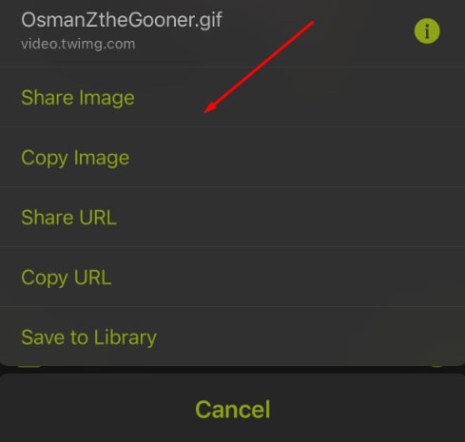
Eftersom GIFwrapped behåller sitt bibliotek i programmet är det enkelt att hålla saker låsta och göra dem tillgängliga!
***
Med din GIF nyligen nedladdad och sparad från Twitter: s kopplingar kan du lägga upp och dela den rörliga bildfilen var du vill! GIF är en viktig del av onlinevärlden och hjälpsidor laddas snabbare jämfört med faktiska mediefiler. Oavsett om du använder en dedikerad applikation eller om du laddar ner innehåll via EZGIF eller en annan livskraftig onlinekälla, är det viktigt att behålla GIF: erna för framtida bruk. Det är också dumt att Twitter håller sina GIF-filer låsta i ett videoliknande tillstånd, men tack och lov kan de konverteras och räddas för oss andra.




















